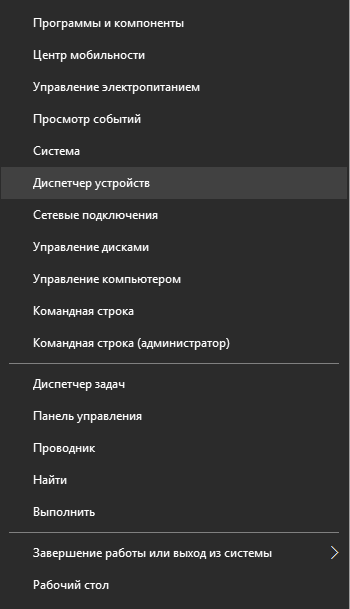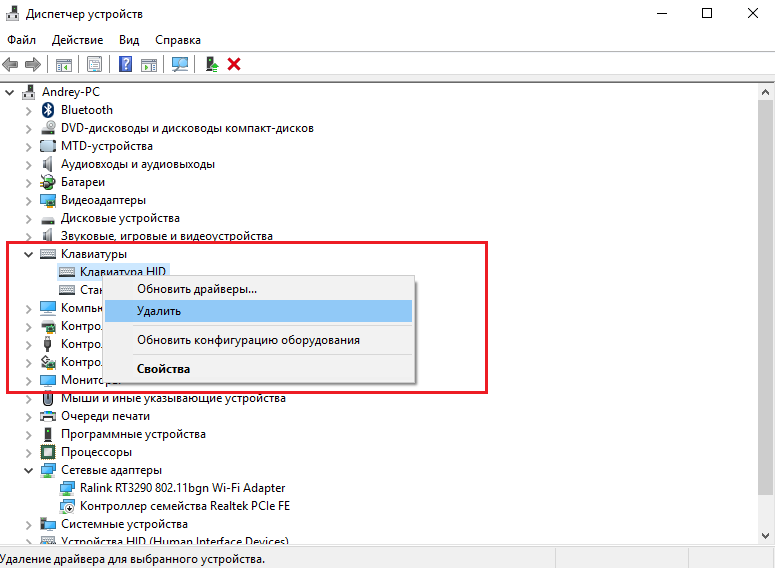- Стандартная клавиатура PS/2 или USB не работает в Windows 7, 8, 10
- Содержание
- Что такое порт PS/2?
- Решение 1. Измените значение Start параметра I8042prt
- Решение 2. Достаньте и вставьте снова батарейку BIOS
- Решение 3. Обновите драйверы клавиатуры
- Не работает usb клавиатура
- Признаки и причины
- Что нужно делать, когда не работает USB порт на компьютере
- Не работает USB клавиатура. Что делать?
- Нерабочий USB-порт
- Провод клавиатуры выдернут
- Установка драйверов
- USB-контролер отключен в BIOS
- Клавиатура неисправна
Стандартная клавиатура PS/2 или USB не работает в Windows 7, 8, 10
Иногда после обновления Windows 10 подключенная клавиатура или мышь PS/2 (USB), подключенные к вашему компьютеру, перестают работать. Это одна из неприятных проблем с обновлением Windows 10 или переходом на неё с других операционных систем, таких как Windows 7 или 8.
Содержание
Что такое порт PS/2?
Это 6-контактный мини-разъем, используемый для подключения стандартной клавиатуры и мыши ps/2 к компьютеру. Обычно он находится на задней панели системного блока, фиолетовый — для клавиатуры, а зеленый — для мыши.
Чтобы исправить ошибку, когда клавиатура в Windows 10 не работает, вы можете попробовать подключить USB-клавиатуру и мышь для работы или попробовать решения описанные ниже.
Решение 1. Измените значение Start параметра I8042prt
Первые три шага — это описание того, как открыть экранную клавиатуру. Потому что вам нужно использовать клавиатуру для ввода текста.
- Нажмите кнопку Пуск, далее Параметры, затем Специальные возможности.
- В левой части окна Параметры пролистайте вниз нажмите на пункт Клавиатура, после этого в правой части окна включите переключатель Использовать экранную клавиатуру.
- Теперь вы можете с помощью экранной клавиатуры набирать текст мышью.
- Введите regedit в поле поиска с помощью экранной клавиатуры и выберите приложение Редактор реестра.
- В Редакторе реестра перейдите в ветку
Внимание! В отличие от USB, порт PS/2 определяется только при запуске компьютера. Теперь система обнаружит порт PS/2 при включении компьютера, и это может решить проблему клавиатуры PS/2.
Для USB клавиатуры в Редакторе реестра перейдите в ветку
Внимание! Ниже представлены возможные значения параметра Start с кратким описанием:
0-Boot — вызывает драйвер, который подгружается (но не запускается) загрузчиком. Если ошибок нет, запускается драйвер, во время инициализации ядра до загрузки любых не загрузочных драйверов.
1-System — вызывает драйвер, который загружается и запускается во время инициализации ядра после того, как драйверы со значением Start «0» были запущены.
2-Автозагрузка — вызывает драйвер или службу, которая инициализируется при запуске системы диспетчером сеансов (Smss.exe) или службами.
3-On Demand — вызывает драйвер или службу, который диспетчер управления службами (SCM) будет запускать только по запросу. Эти драйверы необходимо запускать вручную, вызывая интерфейс прикладного программирования Win32 SCM (API), например как оснастку Службы.
4-Disable — вызывает отключенный (не запущенный) драйвер или службу.
5-Отложенный запуск — менее критичные службы будут запускаться после загрузки, чтобы операционная система быстрее реагировала на запросы пользователя. Этот тип запуска был впервые представлен в Windows Vista.
Решение 2. Достаньте и вставьте снова батарейку BIOS
Это решение в основном используется для настольных компьютеров, чтобы сбросить все настройки материнской платы BIOS в значения по-умолчанию. Для этого посмотрите посмотрите нашу статью по замене батарейки материнской платы и достаньте её на несколько минут, а затем вставьте обратно.
Решение 3. Обновите драйверы клавиатуры
Иногда стандартные клавиатуры PS/2 или USB не могут использоваться из-за неправильного драйвера. В диспетчере устройств вы можете видеть клавиатуру PS/2 или USB в виде желтого восклицательного знака.
- В окне поиска Windows 10 введите Диспетчер устройств и нажмите на это приложение.
- В дереве устройств щелкните правой кнопкой мыши Стандартная клавиатура PS/2 или клавиатура USB и выберите Обновить драйвер.
- Windows автоматически найдет нужный драйвер в Интернете и установит его для клавиатуры PS/2 или USB. После установки вам нужно будет перезагрузить компьютер, чтобы снова проверить клавиатуру.
Если клавиатура PS/2 или USB по-прежнему не работает, выполните следующие действия. - Вам следует выбрать Найти драйверы на этом компьютере. Это поможет найти и установить драйверы вручную.
- Выберите Выбрать драйвер из списка доступных драйверов на компьютере. Здесь вы увидите совместимые драйверы клавиатуры PS/2 и USB.
- Выберите совместимые устройства с клавиатурой PS/2 или HID, например клавиатуру PS/2 PC/AT (101 клавиша), чтобы установить ее.
Установка или обновление драйвера совместимого устройства поможет вам решить эту проблему.
Источник
Не работает usb клавиатура

Но многим пользователям приходится сталкиваться с самыми разными неполадками — клавиатура может внезапно перестать работать или появятся некоторые ошибки в её функциональности. Это может быть связано со множеством причин, что отличает её от других аксессуаров, подключаемых с помощью другого порта. Но не стоит паниковать. Со многими проблемами вполне реально справиться самостоятельно, даже не имея специальных навыков или знаний в области техники.
Если вы сможете правильно определить причину, то дальнейшее устранение неполадки не составит никакого труда и вовсе не придётся обращаться за дорогостоящей помощью специалистов. О том, как правильно произвести диагностику аксессуара, какие причины могут вызвать те или иные неисправности, а также о путях их устранения вы узнаёте в этой статье.
Признаки и причины
Рассмотрим возможные неисправности и причины их возникновения.
ВАЖНО! Обратите внимание, что неполадки в работе могут возникнуть абсолютно у любой клавиатуры независимо от её модели, производителя или цены. В настоящее время существует огромное количество самых разных моделей с расширенным функционалом. Тем не менее, следует быть максимально аккуратным при выборе — некоторые функции, которые могут изначально показаться привлекательными, в дальнейшем будут использоваться очень редко или совсем не будут. Не стоит переплачивать за то, что по итогу вам не понадобится и может стать только лишним фактором риска для поломки.
Причин того, почему не работает такая клавиатура может быть очень много: от самых банальных до довольно сложных технических повреждений.
Первым делом обязательно проверьте, подключён ли провод. Бывает так, что пользователь забывает его вставить или штекер случайно выдёргивается благодаря неосторожному движению. Конечно, это нельзя назвать неисправностью, но подобная невнимательность встречается довольно часто приводит к тому, что клавиатура не работает и ничего сделать с этим другими методами не получается.

Но если подключение всё равно не происходит, то скорее всего, проблема связана с настройками драйверов. В этом случае необходимо переходить в BIOS. Многие пользователи думают, что войти в BIOS не получится, потому что для этого следует несколько раз нажать на определённую клавишу, но ведь клавиатура не работает. Но именно таким образом, мы и сможем определить, на каком уровне появилась ошибка.
Если вы спокойно можете войти в BIOS и управлять вкладками с помощью клавиатуры, то скорее всего неисправность появилась именно на уровне операционной системы, то есть в работе драйверов. В этом случае можно попробовать переустановить их.
Это легко делается с помощью вкладки «Диспетчер устройств». В нём найдите раздел «Клавиатура» и удаляем первый открывшийся пункт, который появляется в контекстном меню после нажатия на этот раздел.
Затем необходима перезагрузка windows компьютера. После этого вставьте клавиатуру в любой порт — драйвера должны установиться автоматически, без какого-либо вмешательства со стороны пользователя.
ВАЖНО! Другими способами может быть установление драйверов с помощью диска, который шёл в комплекте с компьютером, либо скачивание их с официального сайта производителя. Именно компания, выпустившая ваше устройство, должна позаботиться о том, чтобы у вас был доступ к необходимым драйверам для корректной работы клавиатуры. Поэтому не бойтесь, что вам придётся долго искать их самостоятельно.
Другой возможной причиной сбоя в работе является то, что в BIOS может быть отключён USB-контроллер. Это происходит в случае каких-либо неполадок, связанных с материнской платой. Но есть и такие материнские платы, в которых эта функция выключена с самого начала.
Если вам пришлось столкнуться с такой ситуацией, то для того, чтобы клавиатура заработала, понадобится всё же подключить другую, с помощью другого порта. После того как подключение успешно завершилось, необходимо снова войти в BIOS. Теперь вам нужно найти параметры контроллера.
Небольшая сложность может возникнуть из-за того, что в некоторых моделях плат названия могут отличаться, хоть и не очень значительно. На помощь может прийти знание английского языка или переводчик — переведя название каждого пункта, вы точно сможете найти то, что нужно.
Затем необходимо включить эту функцию. Наверняка рядом с данным параметром вы увидите пометку «Выключено» на английском языке. Измените её, чтобы USB-контроллер включился. Когда всё будет готово, обязательно сохраните настройки и выйдите из BIOS только после этого.
Самым последним вариантом может быть то, что поломка существует именно на уровне клавиатуры. Это может быть механическое повреждение или отказ контактов. В этом случае вам необходимо принять решение: либо заменять аксессуар на новый, либо попытаться самостоятельно провести ремонт, если вы уверены, что справитесь с задачей. Подробную инструкцию можно легко найти в интернете. Заранее тщательно изучите её, чтобы не довести клавиатуру до такого состояния, когда её невозможно будет починить никаким способом.
Что нужно делать, когда не работает USB порт на компьютере

- В большинстве случаев можно разобраться в причине и вернуть гнездо в строй. Если же оно окончательно сломано и ничего не помогает, то придётся просто отказаться от использования именно этого входа. Когда портов не хватает, ведь обычно их сразу несколько на каждом ПК, а аксессуаров, подключаемых таким способом, масса, то можно приобрести специальный картридж, который позволит подключить всё, что необходимо для работы на компьютере.
- Одним из решений может стать обновление операционной системы — многие пользователи предпочитают выключать любые уведомления и использовать одну и ту же операционную систему в течение многих лет. К сожалению, с таким подходом она приходит в ужасное состояние. Из-за этого может возникнуть большое количество проблем, поэтому желательно обновлять все необходимые драйвера и настройки хотя бы раз в полгода-год.
- Возможно, работа блока питания также стала некорректной из-за слишком долгой эксплуатации или каких-либо механических повреждений. Из-за этого огромное количество аксессуаров может не отображаться на компьютере вовсе. Тогда нужно заменить элемент и порты придут в норму.
- Проверьте также и исправность кабелей.
- Но может быть и так, что проблема всё же связана именно с самой клавиатурой. Попробуйте подключить её к другому порту, а ещё лучше — к другому прибору. Например, к телевизору, оборудованному USB-портами, или ещё одному компьютеру. Так вы сможете убедиться, что с ней всё в порядке и неполадки кроются в работе компьютерных входов.
Самостоятельный ремонт окончательно сломанного входа весьма затруднителен. Лучше не пытаться сделать это самостоятельно и просто перестать пользоваться данным портом.
Теперь вы знаете о том, почему может не работать USB-клавиатура, а также возможных способах устранения этих неисправностей. Возможно, что проблема кроется в поломке вашего порта или некорректной работе операционной системы. Для того чтобы получить возможность пользоваться приобретённым аксессуаром, проведите тщательную диагностику компьютера и самого устройства, а в случае обнаружения тех или иных причин, устраните их с помощью полученных после прочтения статьи знаний. USB-клавиатура используется не так часто, как подключаемая с помощью порта PS/2, но это не значит, что нужно отказываться от её приобретения и всех предоставляемых таким образом преимуществ.
Источник
Не работает USB клавиатура. Что делать?
Если вы пользуетесь клавиатурой, подключаемой по USB, то это не значит, что она не может отказать в какой-то момент. Какая бы она у вас крутая и дорогая не была, даже такая клавиатура может выйти из строя. Кстати говоря, не знаю, как вы, но я считаю, что клавиатуры подключаемых по PS/2 менее уязвимы. Правда, если у вас накрылась клавиатура на ноутбуке, то тут либо выбирать устройство по USB, либо покупать новую клавиатуру.
Проблем выхода из строя USB –клавиатур может быть достаточно много. Например, повреждение провода, порта, драйверов и многое другое. Естественно, попробуем разобраться с этой проблемой.
Нерабочий USB-порт
Если при подключении в один из портов, клавиатура никак не реагирует, то попробуйте подключить в другой. Хотя, бывает так, что порт работает, когда подключаешь другое устройство. Возможно это какой-то сбой. Также, порт может не работать из-за большого скачка напряжения на материнской плате.
Если, при присоединении клавиатуры ко всем USB-портам она не работает, то пробуйте подключить другие устройства к ним. Если и они не работают, то дело в USB-портах компьютера.
Еще можно попробовать подключать клавиатуру не к USB 3.0 (обозначен синим цветом), а к USB 2.0. И попробуйте еще установить или обновить драйвера для материнской платы.
Провод клавиатуры выдернут
Ну я думаю, что мы не настолько невнимательны, что не заметили бы выдернутый провод. В любом случае, даже если он не выдернут, вытащите его, подождите пару секунд и снова вставьте.
Установка драйверов
После выяснения того, что клавиатура не работает ни через один порт, пробуем войти в BIOS, если там все прекрасно работает, вкладки спокойно переключаются, то проблема присутствует именно на уровне операционной системы. Возможно, что проблема в драйверах.
Попробуйте переустановить драйвера для клавиатуры. Сделать это можно через диспетчер устройств. Войти в него можно, если ввести в поиске «Диспетчер устройств», или нажать Win+X и выбрать нужный пункт.
Открыв окно диспетчера, ищем раздел «Клавиатуры», раскрываем его и нажимаем правой кнопкой мыши по пункту, потом жмем «Удалить».
После этого перезагружаете компьютер. Далее, снова вставляете клавиатуру в любой порт, драйвера должны установиться автоматически.
Некоторые производители предоставляют специальные драйвера, которые можно скачать на официальном сайте. Это имейте ввиду. А если с клавиатурой присутствовал и диск с драйверами, то используйте его.
USB-контролер отключен в BIOS
В случае сбоя материнской платы, в BIOS может быть отключён USB-контроллер из-за чего клавиатура может и не работать. В некоторых моделях материнских плат данная функция отключена изначально. Тогда, для работы с BIOS вам в любом случае понадобиться клавиатура PS/2.
Итак, входим в BIOS и ищем параметры USB-контроллера. На разных материнских платах данный пункт может называться по-разному, например, «Legacy USB Support» или «Keyboard Support». В некоторых версиях BIOS может называться «Legacy Support». Теперь смотрим, если значение стоит «Disabled» (отключено), то переставляем на «Enabled». Рядом должен быть еще параметр «USB Controller», он также должен быть в положении Enabled. После этого, выходим из BIOS с сохранением настроек.
Клавиатура неисправна
Этот пункт самый последний и это понятно. Если ничего не вышло, клавиатура не реагирует ни на какие действия, то, скорее всего, она сломана. Если она не работает и на других компьютера, то тут точно без вариантов, то клавиатура не работоспособна.
Вот и все, надеюсь, что данная инструкция вам хоть как-то помогла. Если что, пишите в комментариях, будем разбираться.
Источник